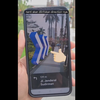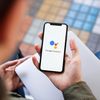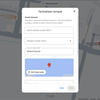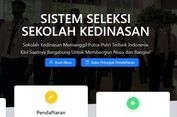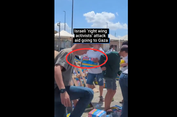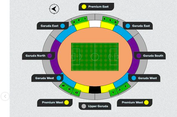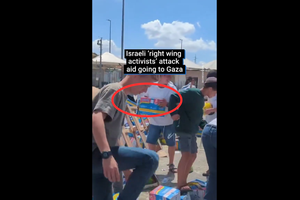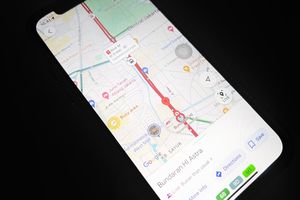Cara Download File Google Docs agar Bisa Diakses Secara Offline
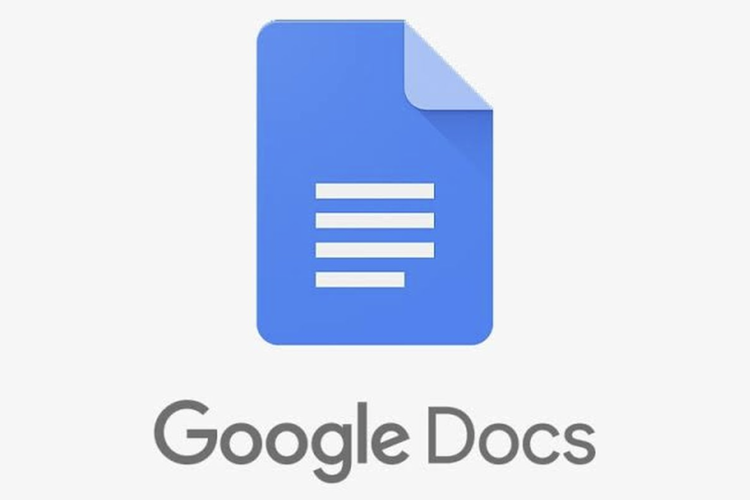
KOMPAS.com - Google Docs adalah salah satu layanan pengolah kata secara online yang dikembangkan oleh perusahaan Google.
Layanan ini bisa disebut sebagai versi online dari aplikasi pengolahan kata populer milik Microsoft, yaitu Microsoft Word.
Dengan Google Docs Anda dapat membuat sebuah dokumen yang berisi teks, tabel, grafik, hingga gambar, dan dapat diakses secara online.
Anda juga tidak perlu menginstal aplikasi tambahan di komputer, karena bisa diakses secara online melalui laman Google Docs.
Baca juga: Cara Menghapus Akun Google Lama di Android dan Menambahkan Akun Baru
Anda hanya memerlukan akun Google, dan ketika Anda membuat sebuah dokumen, filenya akan tersimpan otomatis di Google Drive Anda.
Google Docs menjadi alternatif terbaik untuk menulis dokumen karena fitur autosave yang membuatnya aman ketika browser Anda force closed atau laptop tiba-tiba mati.
Selain itu, Anda juga bisa mengaksesnya kapan pun dan di mana pun, selama memiliki akun Google-nya. Bisa melalui HP atau laptop milik siapa saja.
Baca juga: Cara Setting Tanda Jalan Ganjil Genap di Google Maps
Lantas, bagaimana cara jika ingin mendownload file Google Docs agar bisa diakses secara offline?
Cara download file Google Docs
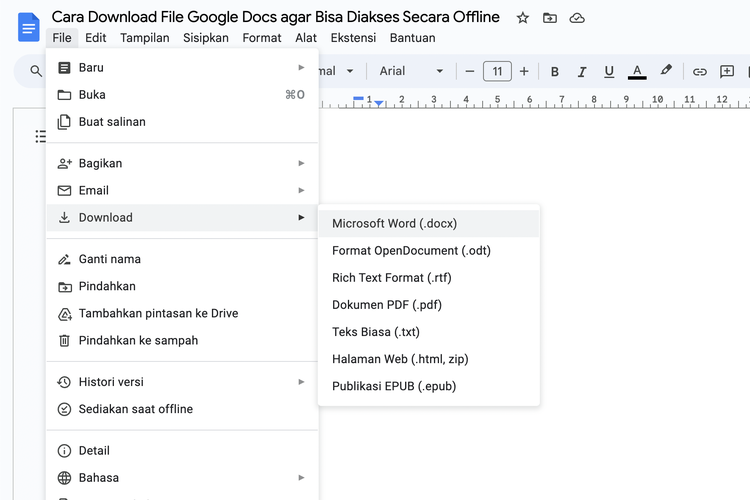 Cara dowload file Google Docs.
Cara dowload file Google Docs.Dilansir dari laman Support Google, berikut langkah-langkah untuk mendownload file Google Docs:
- Akses laman Google Docs di komputer Anda di https://docs.google.com/document/.
- Buka dokumen yang ingin Anda unduh.
- Pada daftar menu di bagian atas, klik “File”.
- Pilih opsi “Download” dan pilih jenis format file yang diinginkan, misalnya Microsoft Word (.docx).
- File akan diunduh ke komputer Anda.
Baca juga: Fokus pada Pengembangan Sistem AI, Apa Itu Google DeepMind?
Untuk mengunduh file Google Docs berukuran besar sebagai file .pdf di Chrome:
- Akses laman Google Docs di komputer Anda di https://docs.google.com/document/.
- Buka dokumen yang ingin Anda unduh sebagai PDF.
- Pada daftar menu di bagian atas, klik “File” dan pilih opsi “Print”.
- Pada opsi di sebelah kiri, pada bagian “Destination” pilih “Save as PDF”.
- Klik “Simpan”.
Baca juga: Google Chrome Terbaru Tak Lagi Dukung Android Ini, Cek Versi di Perangkat!
Download Google Docs melalui Google Drive
Anda juga bisa mengunduh file Google Docs melalui Google Drive Anda, berikut caranya:
- Buka Google Drive Anda.
- Cari file Google Docs yang ingin Anda Unduh.
- Klik kanan pada file tersebut, dan pilih opsi “Download”.
- File akan diunduh ke komputer Anda.
Demikian cara mudah download file Google Docs agar bisa diakses secara offline.
Simak breaking news dan berita pilihan kami langsung di ponselmu. Pilih saluran andalanmu akses berita Kompas.com WhatsApp Channel : https://www.whatsapp.com/channel/0029VaFPbedBPzjZrk13HO3D. Pastikan kamu sudah install aplikasi WhatsApp ya.